Как подключить блютуз наушники к андроид тв
Долго я не хотел садиться за написание этой статьи, и даже не потому, что мне было лень, а просто тема с подключением Bluetooth наушники к телевизорам со Smart TV очень "темная". Все началось с того, что я купил себе Bluetooth наушники и подключил их к своему телевизору Philips, который работает на Android TV. Все подключилось очень просто и без проблем. Я подумал, почему бы не написать подробную инструкцию по подключению беспроводных наушников к телевизорам. Тем более, что многие современные телевизоры имеют поддержку Bluetooth.
Но как-то писать только о телевизорах Philips не очень хотелось, решил я сделать общую инструкцию, и показать, как можно соединить Блютуз наушники еще и с телевизорами LG, Samsung и Sony. Там как у меня этих телевизоров нет, и проверить все на личном опыте я не могу, то информацию я начал искать в интернете. И тут началось. Если телевизоры Philips и Sony, которые работают на Android TV без проблем соединяются с беспроводными наушниками, то у LG с webOS и Samsung Smart TV там полная каша.
Понятно, что в телевизоре должен быть встроенный Bluetooth адаптер. Но вы наверное знаете, что практически все телевизоры работают только с оригинальными устройствами (камеры, адаптеры, пульты и т. д.) . С наушниками здесь примерно такая же история. К телевизорам LG и Samsung можно без проблем подключить оригинальную Bluetooth стерео гарнитуру. А вот обычные наушники подключить вряд ли получится. Но это зависит от модели телевизора, серии, версии прошивки, года производства и еще черт знает чего. Каша такая, что изучая эту тему несколько часов, у меня мозг вскипел.
Вроде бы в новых моделях телевизоров Samsung уже можно подключать любые Bluetooth наушники. Так же там есть еще сервисное меню, в котором можно попробовать включить поддержку этой функции. Но снова же, все зависит от серии и модели. У LG примерно та же история. И если верить поддержке LG, то можно подключать только оригинальные наушники. Но снова же, не на всех моделях.
Чтобы не путаться, я разделю эту статью на три раздела. Расскажу по каждому производителю отдельно. Покажу, как можно попробовать подключить Блютуз наушники в настройках телевизора.
Чтобы не тратить время, советую сразу убедится, что в вашем телевизоре есть встроенный Bluetooth (если у вас Smart TV, то скорее всего есть) . В некоторых моделях его нужно подключать отдельным фирменным адаптером. Можете посмотреть характеристики своей модели на официальном сайте.Если в вашем телевизоре нет Bluetooth, или он наотрез отказывается видеть наушники, то можно использовать специальный Bluetooth трансмиттер, который подключается к 3.5 мм выходу телевизора (так же возможен вариант подключения через RCA (тюльпан), или оптический аудиовыход) , а к нему уже коннектятся наушники. О таких адаптерах я подробнее расскажу в конце статьи (или читайте статью о Bluetooth трансмиттерах по ссылке выше) .
Bluetooth наушники + телевизоры Philips и Sony на Android TV
Так как у меня телевизор Philips (модель Philips 43PUS7150/12 на Android TV) , и я успешно подружил его со своими наушниками JBL E45BT, то в первую очередь расскажу об этой платформе.
Важно! У меня нет возможности проверить подключение на телевизоре Sony. Но, так как Sony в качестве платформы Smart TV так же использует Android TV, то думаю, что все будет работать. Надеюсь, они не стали делать ограничения по подключению Блютуз устройств.Зайдите в меню Android TV и в самом низу выберите "Проводные и беспроводные сети".

Дальше включите Bluetooth и выберите "Поиск устройства Bluetooth".


Телевизор должен увидеть наши наушники. Выбираем их и нажимаем "Подключить".


Звук с телевизора начал звучать через наушники. Управлять ими можно в настройках телевизора. Пункт "Удаление устройства". Там можно отключить, или удалить беспроводную гарнитуру.

У меня после включения питания наушников, звук с динамиков телевизора сразу идет на них. Когда отключаю наушники – звучат встроенные динамики.
С этими телевизорами разобрались. Если есть чем дополнить, или остались вопросы – пишите в комментариях.
Подключение Bluetooth наушников к телевизору Samsung
Переходим к телевизорам Samsung, у которых в этой теме полная неразбериха. Как я уже писал в начале статьи, вроде бы новые модели каких-то определенных серий поддерживают подключение Bluetooth наушников любых производителей. По крайней мере, я видел видео, где к телевизору J серии без проблем подключили наушники Beats.
Я не знаю какой у вас телевизор Samsung, какая на нем прошивка, версия Smart TV и т. д., но я советую попробовать. А вдруг все получится и будет работать.
Подключаем: Откройте настройки телевизор. Перейдите в раздел "Звук" – "Настройки громкоговорителя". Включите свои Блютуз наушники и поставьте их рядом с телевизором. Они должны быть в режиме подключения. Синий индикатор должен мигать. Выберите пункт "Список наушников Bluetooth".
Если у вас нет пункта "Список наушников Bluetooth", или он неактивный, то его можно попробовать активировать в сервисном меню телевизора. Об этом ниже в статье.Внешний вид меню может немного отличатся.

Дальше телевизор должен найти наши беспроводные наушники.
Выбираем их и устройства будут сопряжены. Звук с телевизора Samsung будет по Блютуз передаваться на наушники. Если их отключить, то звук будет исходить через динамики ТВ.
Для телевизоров K серии
В настройках нужно открыть раздел "Звук", дальше "Выбрать динамик" и "Аудио Bluetooth".

Активация раздела "Список наушников Bluetooth" в сервисном меню
Я не буду расписывать весь процесс, а просто добавлю видео, на котором автор все подробно рассказывает и показывает. Там можно посмотреть весь процесс подключения.
Если вам удалось с помощью сервисного меню включить поддержку Bluetooth наушников на телевизоре Samsung, то напишите об этом в комментариях к этой статье, и не забудьте сказать спасибо автору данного видео.
Напомню, что многое зависит от серии и модели вашего TV. Если не получается, то вы можете описать свой случай в комментариях, или использовать решение, о котором я расскажу в конце этой статьи.
Как подключить Блютуз наушники к телевизору LG
Жаль, что у меня нет телевизора LG на webOS, чтобы самому все проверить. В интернете по этой теме информации не много. Но насколько я понял, у LG с подключением Bluetooth-устройств все еще сложнее. Можно подключать только оригинальные устройств. То есть, оригинальные наушники LG, саундбар и т. д. Сделать это можно в настройках, в разделе "Звук" – "Синхронизация звука LG (беспроводная)".

И даже если в вашей модели телевизора есть встроенный Bluetooth, то он используется в первую очередь для подключения пульта LG Magic Remote и других фирменных устройств.
Можете еще попробовать подключить свою гарнитуру по такой схеме:

Это инструкция с официального сайта. Но насколько я понимаю, так подключаются только фирменные гарнитуры.
Подключение bluetooth-устройств через приложение LG TV Plus
Для Android и iOS есть приложение, которое называется LG TV Plus. Оно предназначено для управления телевизорами LG, которые работают на webOS.
Вроде бы причем здесь это приложение, правда? А вот я нашел видео, в котором показано, как через LG TV Plus к телевизору LG можно подключить практически любое Bluetooth-устройство. В том числе наушники и колонку. Вот только не могу точно сказать, начиная с какой версии webOS есть такая возможность. Похоже, что с версии webOS 3.0.
Как это работает: устанавливаем LG TV Plus на смартфон, или планшет. Заходим в приложение и подключаемся к своему телевизору. В настройках приложения есть раздел "Агент Bluetooth". Через этот агент можно подключить беспроводные наушники к телевизору LG.
Вот видео (об функции "Агент Bluetooth" с 3:48 ) :
Автору видео больше спасибо!
Если на телевизоре нет Bluetooth, или наушники не подключаются: решение
Есть таки устройства, как Bluetooth трансмиттеры. Их можно использовать не только с телевизорами, но и с другими устройствами. Их задача брать звук с телевизора по кабелю (с выхода 3.5 мм, RCA, или оптического) и передавать по Bluetooth на любые беспроводные наушники.
Выглядят они примерно вот так:

Это универсальное решение практически для любого телевизора, даже старого. Достаточно кабель от трансмиттера подключить в выход телевизора под наушники, и соединить свою гарнитуру с передатчиком. Питание эти адаптеры обычно берут от встроенной батареи. USB кабель для питания/зарядки идет в комплекте. Если в вашем телевизоре есть USB-порт, то можно подключить адаптер к нему.
На рынке таких трансмиттеров очень много. Есть много китайских, дешевых устройств. Подробнее о них читайте в этой статье: Bluetooth трансмиттер для телевизора (наушников). Что это, как работает и как выбрать?
Выводы
Как оказалось, только телевизоры работающие на системе Android TV позволяют без проблем подключать Bluetooth гарнитуры и выводит на них звук. У таких популярных производителей как LG и Samsung в этом плане все очень неоднозначно. Есть определенные серии и модели, на которых реализована функция подключения Bluetooth наушников. А компания LG все никак не может дать пользователям возможность самим выбирать Bluetooth-устройства, которые они хотят подключать к своим телевизорам. А не ограничивать их только фирменными аксессуарами.
В любом случае, всегда можно приобрести недорогой трансмиттер и выводить звук без проводов с его помощью. Да, это дополнительные расходы и неудобства в виде еще одного устройства, но если иначе никак, то решение неплохое.
Пишите в комментариях. Делитесь полезной информацией и задавайте вопросы. Всем с радостью отвечу!

Разберёмся как подключить беспроводные наушники к телевизору? У 90% современных моделей ТВ есть встроенный Bluetooth-модуль и подключение блютуз наушников займет 1 минуту.
Чтобы не сомневаться есть ли в Вашем телевизоре блютуз, смотрим характеристики своей модели на сайте производителя или в инструкции к ТВ. Должна быть отметка о поддержки Bluetooth и протокола A2DP. Тогда будет понятно на 100%, что можно подключить Ваши блютуз наушники к конкретному телевизору (LG, Samsung, Sony и т.д.) Остальные 10% телевизоров без встроенного Bluetooth модуля, подключаются с помощью отдельного Bluetooth адаптера.
Ниже разберемся как подключить беспроводные Bluetooth (блютуз) наушники к телевизору, если в нем есть встроенный блютуз и если встроенного Bluetooth нет. И в целом, разберемся какие виды наушников можно подключить к телевизору.
Если вас интересует, как подключить радио наушники к телевизору, то тут всё гораздо проще. Подключаем базу к телевизору (оптикой или аудио-кабелем), а радио-связь будет уже с базой. Всё в комплекте. Такие модели рассмотрены в нашем рейтинге наушников для ТВ.
💎 Отдельные инструкции по подключению наушников к ТВ: Как подключить наушники к телевизору Самсунг - видео📺 1. Как подключить беспроводные блютуз наушники к телевизору?

Ниже инструкция как подключить беспроводные наушники к телевизору, если у телевизора есть встроенная возможность подключения по Bluetooth (встроен блютуз модуль).
Если Bluetooth модуля в ТВ нет, вам сюда.
Эта общая инструкция как подключить беспроводные наушники к телевизору, подойдёт для любых телевизоров со встроенным Bluetooth. С разными моделями телевизоров настройка +- разная, но принцип один и тот же.

Все основные моменты того, как подключить Bluetooth наушники к телевизору, описаны в шаге 1. Для разных моделей телевизоров отличия заключаются в структуре и названиях пунктов меню. По наушникам разница только в активации режима сопряжения. Как вы видите, подключить телевизор к Bluetooth наушникам – не проблема.
Вот 5 популярных примеров:
Кстати, если вы размышляете, как подключить наушники к телевизору Xiaomi (и любому другому современному ТВ), то логика та же, как для Sony. Ведь и там, и там на телевизорах установлен Andorid.
📡 3. Подключаем беспроводные наушники к ТВ без блютуз – USB / адаптер / другие устройства


Bluetooth-передатчик может обладать различными разъемами для подключения:
- mini-jack 3.5mm (мини-джек);
- AUDIO RCA (тюльпан);
- Optical Digital Audio;
- USB.

Подключить передатчик можно напрямую, если в телевизоре есть соответствующий для этого разъем. В противном случае можно использовать переходники. Они стоят не так дорого, и их легко можно найти в магазине.

Также могут потребоваться конвертеры, например, если модуль подключается по оптике. Их вы также можете найти в магазине. Некоторые передатчики могут подключаться по оптике и без дополнительных устройств (цифро-аналоговое преобразование идёт в самом устройстве).

USB-передатчики подойдут к телевизору, у которого USB-входы могут опознать такие устройства (передавать звук). Соответственно, подключаем передатчик и производим сопряжение по инструкции выше. Кроме того, скорее всего, нужно будет воспользоваться инструкцией и к передатчику.


Некоторые ТВ-приставки, такие как Roku, Apple TV и Android TV Box, поддерживают возможность подключения беспроводных наушников. Соответственно, подключаем и настраиваем приставку, а уже к ней – беспроводные наушники. Это же верно для ТВ-ресиверов и домашних кинотеатров.

Некоторые устройства Android TV поддерживают возможность подключения Bluetooth-аудиоустройств. В этом случае подключение осуществляется достаточно просто:
- Переведите наушники в режим сопряжения.
- Зайдите в меню «Настройки» → «Bluetooth»
- Выберите свою модель наушников из списка.

Apple TV обладает возможностью подключения беспроводных наушников. Логика такая же:
- Переведите наушники в режим сопряжения.
- Зайдите в «Настройки» → «Пульты и устройства» → «Аудио и видео».
- Выберите свою модель наушников из списка.

Amazon Echo Dot 3nd Gen
- Переведите наушники в режим сопряжения.
- Затем на Fire TV или Fire TV Stick зайдите в меню «Настройки» → «Контроллеры и устройства Bluetooth» → «Другие устройства Bluetooth».
- Выберите свою модель наушников из списка.
Для того, чтобы смотреть телевизор в беспроводных наушниках с помощью ТВ-приставки Roku, необходимо:
Также в некоторых моделях Roku в пульт дистанционного управления встроен разъем для наушников, так что вы можете смотреть телевизор в обычных проводных наушниках, не подключая их напрямую к вашему ТВ.

Игровые приставки также дают возможность просмотра ТВ с беспроводным аудио, но часто они не обладают возможностью подключения беспроводной гарнитуры, так что вам придется смотреть ТВ в проводных наушниках, подключенных к приставке.
PlayStation 4 поддерживает, увы, не все Bluetooth-гарнитуры. Но вы можете использовать USB-адаптер Bluetooth, позволяющий обойти ограничение, который, правда, также работает не со всеми беспроводными наушниками.
Поэтому наиболее простым вариантом будет использование проводных наушников на контроллере. Для этого:
- Подключите наушники к приставке.
- Перейдите в меню «Настройки» → «Устройства» → «Аудиоустройства» → «Вывод в наушники»
- Выберите свою модель наушников.
- Наслаждайтесь просмотром вашего ТВ.

К сожалению, Xbox One не обладает поддержкой Bluetooth, но здесь, как и в случае с PlayStation 4, у вас есть возможность подключить свои наушники к ТВ через 3,5 мм разъем на контроллере. Правда, не все модели Xbox One имеют разъем для проводной аудиогарнитуры, поэтому для такого варианта подключения вам необходим специальный адаптер, который вы можете приобрести в магазине. Данный адаптер имеет 3,5-мм разъем, а также регулятор громкости и микрофон. Подключается он к нижней части контроллера.
Далеко не все современные модели ТВ оснащены качественными динамиками. Поэтому четкость и естественность звучания может оставлять лучшего. Преимущественно подобного рода проблемы решаются путем подсоединения акустики. Однако далеко не для всех пользователей подходит такой вариант. Сейчас мы рассмотрим, как подключить беспроводные наушники к телевизору, чтобы насладиться качественным и чистым звуком. Синхронизация этих устройств обеспечит максимальное погружение в фильм, игру, а также идеально подойдет для прослушивания любимых музыкальных композиций.

Что нужно для подключения
Беспроводные наушники для телевизора подключаются через Bluetooth. Поэтому чтобы настроить синхронизацию, достаточно в настройках ТВ выставить соответствующие параметры. Никаких дополнительных девайсов не потребуется. Намного сложнее соединить с телевизором наушники, если он не поддерживает Bluetooth или Wi-Fi. В этом случае список необходимого оборудования будет выглядеть следующим образом:
- ТВ;
- Bluetooth-передатчик;
- беспроводные наушники.

Специфика подключения телевизионных наушников напрямую зависит от того, устройством какой компании вы пользуетесь. Например, ТВ от LG имеют специальное приложение для оперативной синхронизации. Особенности настройки также определяются операционной системой Smart TV. Тщательно проанализируем, как подсоединяются наушники к телевизорам от различных компаний, чтобы у пользователей не возникло абсолютно никаких проблем.
Подключение беспроводных наушников к ТВ с Android
На операционной системе Android преимущественно функционируют телевизоры Филипс и Sony. Никаких ограничений по подключению Bluetooth устройств эти производители не делали. Поэтому инструкция по синхронизации будет идентичной. Ничего сложного в этом нет. Главное выставить в меню соответствующие параметры.
Подключение беспроводных наушников начинается с того, что пользователь заходит в главное меню Android TV, а потом в нижней части выбирает раздел «Проводные и беспроводные сети». Активируйте беспроводную технологию Bluetooth, а потом выберите команду «Поиск устройства Bluetooth». На экране телевизора появится уведомление о том, что необходимо активировать на устройстве данную беспроводную технологию. Важно! Наушники должны находиться в радиусе 5 метров от ТВ.

Включите наушники, а потом нажмите на кнопку «Поиск». Автоматически активируется режим подключения. Об этом будет свидетельствовать мерцающий индикатор синего цвета. Что делать, если он не мигает? Нажмите и удерживайте кнопку включения или же клавишу, на которой нарисована соответствующая иконка.
На экране ТВ появится список доступных для подключения устройств. Выберите название ваших наушников, а потом нажмите на кнопку «Подключить». Устройство подсоединено, но теперь необходимо установить его тип. Выберите «Наушники». Появится новое уведомление «Подключено к ».
Теперь звук с телевизора воспроизводится именно через наушники. Управление параметрами звука осуществляется через настройки ТВ. Зайдите в раздел «Удаление устройства». Здесь вы найдете необходимые команды для отключения беспроводной гарнитуры, и работы телевизора в стандартном режиме.

Теперь вы знаете, как подключить блютуз наушники к телевизорам Сони, Филипс, а также устройствам от других компаний, работающим на Android TV. Процесс настройки синхронизации занимает не больше 2-3 минут. Практика показывает, что никаких сложностей у пользователей не возникает. Достаточно придерживаться инструкции.
Подключение беспроводных наушников к телевизорам Samsung
Телевизоры Самсунг Смарт ТВ пользуются колоссальной популярностью. Что неудивительно, ведь продукция от южнокорейского бренда зарекомендовала себя с наилучшей стороны. Поэтому многие пользователи отдают предпочтение именно этой технике. Однако подсоединить наушники к телевизору Samsung получается далеко не у всех.
Преимущественно трудности в процессе синхронизации возникают из-за проблем совместимости. Поэтому желательно, чтобы наушники также были от компании Samsung. Впрочем, последние модели ТВ южнокорейского бренда поддерживают подключение устройств и от других производителей. В теории совместимость не должна стать особой проблемой.

Как сделать так, чтобы звук воспроизводился не через встроенные динамики ТВ, а через наушники? Многое зависит от модели, линейки телевизора, а также прошивки Smart TV. Откройте настройки телевизора. Зайдите в раздел «Звук», а потом «Настройки громкоговорителя». Включите блютуз наушники. Они должны располагаться как можно ближе к ТВ. Синий индикатор начнет мигать, что свидетельствует о переходе устройства в режим подключения. Выберите вкладку «Список наушников Bluetooth».

Что делать, если пункт «Список наушников Bluetooth» горит серым цветом и его невозможно выбрать? В этом случае следует зайти в сервисное меню, и там активировать данную опцию.
Интерфейс меню может изменяться в соответствии с моделью телевизора. Однако в целом алгоритм подключения одинаков. На экране появится список доступных для подсоединения устройств. Выберите с предложенного перечня модель своих наушников. Звук начнет транслироваться через гарнитуру.
Чтобы подключить к телевизору Samsung K серии беспроводные наушники, необходимо действовать немного по другому принципу. Зайдите в настройки ТВ, а потом выберите раздел «Звук». В появившемся меню выбираем вкладку «Выбрать динамик», а потом пункт «Аудио Bluetooth».
Подключение беспроводных наушников к телевизорам LG
Телевизоры от компании LG функционируют на операционной системе WebOS. Поэтому процесс подключения наушников через Bluetooth будет существенно отличаться. Процесс синхронизации довольно сложный. Особенно если проводить параллели с ТВ от других производителей. В интернете информации по этой теме чрезвычайно мало.
Начнем с того, что вы сможете подсоединить исключительно гарнитуру LG. Это означает, что телевизоры от этого южнокорейского бренда работают только с фирменными устройствами. Возьмите пульт дистанционного управления, а затем зайдите в настройки. Выберите раздел «Звук», а потом пункт «Синхронизация звука LG (беспроводная)».

Обратите внимание, что даже если ТВ поддерживает технологию Bluetooth, то она в первую очередь направлена на подключение пульта дистанционного управления Magic Remote, а также других фирменных девайсов. Не исключено, что вам потребуется блютуз адаптер для наушников.
Есть и альтернативная схема подсоединения гарнитуры:
- Откройте меню настроек Bluetooth.
- Выберите «Bluetooth гарнитура».
- Нажмите «ОК».
- Зажмите зеленую кнопку, чтобы запустить поиск.
- Выберите свои наушники и нажмите «ОК».
- Введите PIN код, он указан в инструкции.
Эта инструкция опубликована на официальном сайте компании LG. По такой схеме подключаются фирменные устройства.
Некоторые пользователи предпочитают настраивать подключение через программу TV Plus. Загрузить эту утилиту можно с фирменных маркетов – Google Play и Apple Store. Такие приложения были специально разработаны для управления ТВ от компании LG. Они функционируют под управлением операционки webOS. Настройка подключения через фирменное приложение возможна на моделях, на которых установлена прошивка webOS 3.0 и выше.
Все делается элементарно. Сначала загружаем приложение LG TV Plus на смартфон или планшет. Заходим в программу и настраиваем синхронизацию с телевизором. В настройках приложения есть специальный раздел – «Агент Bluetooth». Через этот агент осуществляется подключение наушников.
Подключение к телевизорам других марок
Далеко не к каждому ТВ удается подсоединить наушники. Некоторые устройства не поддерживают эту беспроводную технологию. Впрочем, проблема легко решается путем приобретения специального передатчика. Согласно каким критериям выбирается это устройство? Основной параметр – количество одновременно подсоединенных устройств.
Любой передатчик способен обеспечить подключение Bluetooth наушников к телевизору. Одновременно две гарнитуры можно подсоединить к устройствам premium-класса. Больше двух наушников современные адаптеры подсоединить неспособны.
Чтобы слушать через блютуз наушники музыку, купите адаптер Mpow Streambot. Стоимость этого устройства – 30$. Для одной гарнитуры качественное звучание гарантировано. В базовую комплектацию девайса включена аккумуляторная батарея. Адаптер обеспечивает подключение различных устройств. Даже без предварительной настройки, можно прослушивать звук, который передается на беспроводные колонки.

Чтобы подключить сразу двое наушников, придется приобрести более дорогостоящее устройство. К примеру, Avantree Priva. Стоит этот девайс около 60$. Неплохим решением станет Miccus Mini Jack. Эти передатчики позволяют подключить гарнитуру к ТВ без каких-либо трудностей. Чтобы у пользователей абсолютно точно не возникло трудностей мы разработали пошаговый алгоритм:
- Подключите к сети предварительно купленный передатчик. Специфика подсоединения будет зависеть от того, есть ли у него отдельный блок питания.
- Вставьте передатчик в разъем телевизора RCA (тюльпан). Если ваша модель не оснащена этим интерфейсом, тогда предварительно необходимо приобрести специальный переходник.
- Преимущественно передатчики запускаются автоматически, сразу после того, как они были подключены к сети. Некоторые модели нужно активировать вручную путем нажатия на специальную кнопку. Если горит соответствующий индикатор, значит, устройство подключено.
- Синхронизация между передатчиком и наушниками устанавливается автоматически. Это объясняется тем, что оба устройства работают на одинаковой частоте.

Что делать, если звук все равно идет через динамики телевизора или он не видит наушники? Сбросьте настройки. После перезапуска, адаптер автоматически подключится к гарнитуре.
Абсолютно всех пользователей интересует вопрос, каким образом регулируется звук, а также в каком радиусе нужно находиться от телевизора? Этот аспект напрямую зависит от модели адаптера. Преимущественно источник питания должен находиться в радиусе 10 метров. Если выйти за этот предел, тогда качество сигнала заметно снизится. Не исключено, что синхронизация будет нарушена.
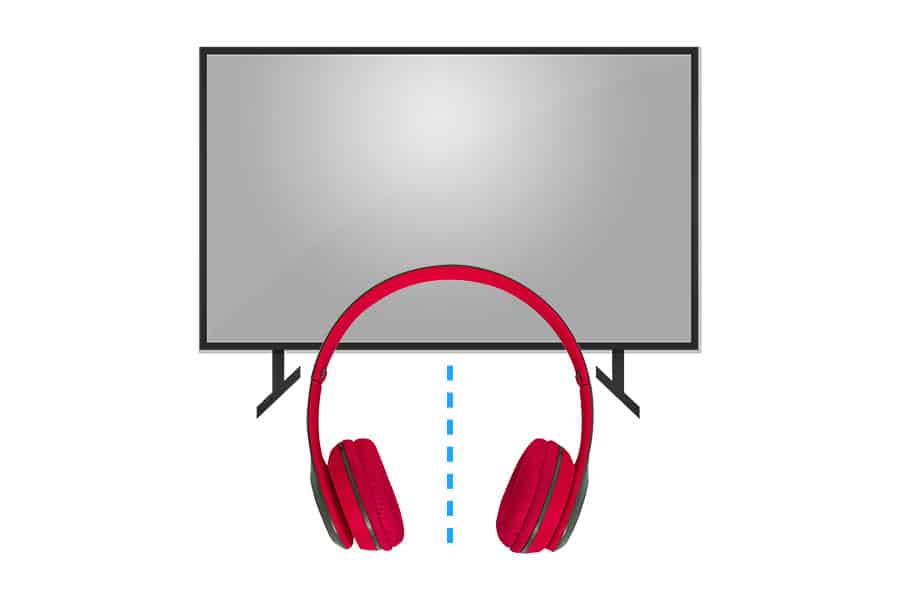
Может быть, вы хотите посмотреть шоу на полной громкости, пока другие в вашем доме спят. Или, возможно, вам нравятся наушники, потому что они нейтрализуют шумы и отвлекающие факторы в соседней комнате или квартире. Какой бы ни была причина, подключение беспроводных наушников или наушников Bluetooth к телевизору может показаться немного запутанным.
Чтобы подключить беспроводные наушники к телевизору, вам нужно либо подключиться к телевизору через Bluetooth, либо подключить передатчик наушников к телевизору через 3,5-мм или оптический кабель. Вы также можете подключить наушники непосредственно к источнику потокового мультимедиа вместо телевизора.
Беспроводные наушники отлично подходят для личного прослушивания. Но каковы варианты и как они сочетаются друг с другом? Взгляните ниже, чтобы узнать, как подключить к телевизору практически любые беспроводные наушники, а также получить несколько советов по их сопряжению с мультимедийными устройствами.
Существуют различные способы подключения беспроводных наушников к телевизору.
Наиболее распространенными вариантами беспроводных наушников для домашних кинотеатров сегодня являются специальные беспроводные наушники и наушники Bluetooth. У этих двух типов беспроводных наушников есть свои плюсы и минусы; однако со специальными моделями беспроводной связи подключение намного проще. Давайте посмотрим, как эти два метода подключения сочетаются друг с другом.
Специальные беспроводные наушники (лучший вариант)

Как указано выше, большинство телевизоров по-прежнему не включают Bluetooth, что затрудняет подключение наушников Bluetooth. Однако, несмотря на то, что существуют различные варианты наушников, лучшим подходом является приобретение специального беспроводного набора, такого как беспроводные наушники Avantree HT280 (на Amazon).
Специальные беспроводные наушники также обеспечивают значительный радиус действия. Фактически, многие обеспечивают радиус действия до 300 футов при условии, что сигнал беспрепятственный. Таким образом, этот быстрый перерыв в ванной или бег на кухню за сэндвичем не прервет потоковую передачу звука из вашего любимого фильма или потокового мультимедиа.
Однако есть одна загвоздка. Если звуковая панель подключена через аналоговые или оптические порты на задней панели телевизора, вам придется переключаться между двумя устройствами. Если ваша звуковая панель подключается через HDMI или другие порты, ваши беспроводные наушники могут оставаться подключенными и продолжать работать, но вам, возможно, придется поменять местами аудиовыход на телевизоре.
Наушники Bluetooth (хороший вариант)

Наушники Bluetooth, такие как Sony MDRXB650BT / B (на Amazon), могут быть немного сложнее, когда дело доходит до подключения к телевизору. Некоторые из новейших телевизоров класса high-end, доступных сегодня на рынке, оснащены функцией Bluetooth.
Как и в случае с большинством устройств Bluetooth, и телевизор, и наушники необходимо установить в режим «обнаружения». Ваш телевизор, скорее всего, обнаружит ваши наушники и попросит вас подтвердить выбор перед синхронизацией. Если ваш телевизор поддерживает Bluetooth, но не поддерживает сопряжение с наушниками, вероятно, это связано с настройками по умолчанию на вашем телевизоре.
Чтобы включить функцию Bluetooth, на большинстве телевизоров вам потребуется войти в меню «Параметры» или «Настройки». Точные инструкции по включению Bluetooth см. В руководстве к вашему телевизору. (Например, телевизоры Samsung требуют, чтобы вы включили Bluetooth в их меню «Инженерное дело».) После включения этой функции вам необходимо перезагрузить телевизор и вернуться в меню «Звук».
Что делать, если телевизор не поддерживает Bluetooth
Однако, если ваш телевизор не имеет встроенных возможностей Bluetooth, вам необходимо вместо этого приобрести аудиопередатчик Bluetooth, такой как приемник передатчика TROND Bluetooth V5.0 (на Amazon). Большинство адаптеров представляют собой перезаряжаемые устройства с батарейным питанием, которые подключаются к аналоговому разъему 3,5 мм или оптическому порту вашего телевизора, либо они получают питание от порта USB.
Если у вас более старый телевизор, возможно, у вас нет этих портов. Вам нужно будет приобрести переходные кабели, которые позволят вам вместо этого подключаться к разъемам RCA. Как и в случае со встроенными функциями Bluetooth, вам нужно будет перевести наушники в режим сопряжения, чтобы ваш аудиопередатчик обнаружил его.
Плюсы Bluetooth-наушников
Аудиопередатчики Bluetooth доступны по разным ценам. Некоторые модели дешевле специализированных беспроводных наушников, а это значит, что для некоторых это может быть более доступным вариантом.
Покупка аудиопередатчика Bluetooth означает, что вы можете продолжать использовать свои любимые наушники даже с телевизором.
Минусы наушников Bluetooth
Наушники Bluetooth имеют тенденцию быть довольно ограниченными, когда дело доходит до расстояния подключения. Фактически, большинство из них ограничены 30 футами, если что.
Задержка звука может быть проблемой в зависимости от качества приобретенного вами аудиопередатчика Bluetooth. Более дешевые модели, как правило, страдают больше всего, поэтому важно инвестировать в качественный (а зачастую и более дорогой) передатчик.
Подключение наушников Bluetooth к другим мультимедийным устройствам
Некоторые устройства для потоковой передачи мультимедиа имеют функции Bluetooth. К ним относятся такие устройства, как самые популярные потоковые джойстики, а также игровые консоли.
Стримы для потоковой передачи
Amazon Fire TV

Amazon позволяет подключаться по Bluetooth к Amazon Fire TV, Fire TV Cube и Fire TV Stick. Переведя наушники Bluetooth в режим сопряжения, перейдите в «Настройки» своих устройств Amazon.
Оттуда выберите «Пульты и устройства» и выберите «Bluetooth» из списка. Как только устройство Amazon обнаружит наушники, вы можете выбрать их из списка и выполнить сопряжение.
Android TV
Не все приставки Android TV включают функцию Bluetooth, поэтому перед покупкой обязательно ознакомьтесь со спецификациями, если вам нужна такая возможность.
Если ваше устройство Android TV действительно включает эту функцию, наушники соединяются так же, как и с любым другим продуктом Android. Переведя наушники в режим сопряжения, перейдите к параметру «Настройки» на устройстве Android TV и выберите «Bluetooth». Это позволит вам выбрать наушники и выполнить пару.
Apple TV
Продукты Apple TV совместимы с наушниками Bluetooth. Как и в случае с Amazon Fire TV, в меню «Настройки» выберите «Пульты и устройства».
Когда наушники находятся в режиме сопряжения, выберите «Bluetooth» и щелкните наушники, чтобы выполнить сопряжение и подключить их к Apple TV.

Функции Roku во многом зависят от того, какой тип продукта Roku вы приобрели. Некоторые из них включают в себя пульт дистанционного управления с разъемом 3,5 мм, который впоследствии позволяет подключать к нему проводные наушники и слушать звук с телевизора.
Сюда входят модели Roku 3 и Roku 4. Однако для других моделей потребуется частное прослушивание. Загрузите официальное приложение Roku на свой телефон или планшет Android или iOS. После установки убедитесь, что ваш телефон / планшет и потоковое устройство Roku находятся в одной сети Wi-Fi.
Подключите наушники Bluetooth к телефону или планшету. После подключения запустите приложение Roku на телефоне / планшете. Внизу экрана приложения есть опция «Удаленная вкладка», которую вам нужно будет выбрать.
Хотя ваши наушники ранее были сопряжены с вашим телефоном, вам снова потребуется активировать режим сопряжения наушников и режим подключения Bluetooth вашего телефона. В приложении Roku появится значок гарнитуры. Нажмите и удерживайте этот значок до завершения сопряжения. Теперь ваши наушники будут сопряжены с вашим потоковым устройством Roku.
Слинг AirTV 4K

Чтобы подключиться к Sling AirTV 4K, переведите наушники в режим сопряжения. Затем нажмите и удерживайте кнопку «Remote» в верхней части AirTV Player. Появится всплывающий экран сопряжения.
Как только это произойдет, автоматически должен появиться экран «Поиск аксессуаров». Затем экранные подсказки подробно расскажут, как подключить наушники Bluetooth.
Игровые приставки
PlayStation 4

Вы должны знать, что PlayStation работают только с определенными наушниками Bluetooth. Однако добавление аудиопередатчика Bluetooth позволит обойти это, как и в случае с вашим телевизором. При этом пульт дистанционного управления PlayStation 4 (PS4) также позволяет подключать проводные наушники напрямую к контроллеру через аналоговый разъем 3,5 мм.
Чтобы переключиться на эти проводные наушники, вам нужно будет перейти в меню настроек PlayStation и выбрать «Устройства» из следующего списка. Оттуда выберите «Аудиоустройства» и выберите «Вывод на наушники», чтобы включить эту функцию. Если вы используете Playstation 4 для потоковой передачи мультимедиа, например Netflix, это может быть вариантом для вас.
Xbox One

Xbox One никоим образом не поддерживает подключение по Bluetooth. Тем не менее, новые модели включают в себя встроенный аналоговый разъем 3,5 мм на контроллере, например PS4. Старые модели этого не делают; вам потребуется приобрести адаптер для стереогарнитуры для использования с этими контроллерами.
NVIDIA Shield TV

Устройства NVIDIA SHIELD также поддерживают Bluetooth. В сервисном меню выберите опцию «Беспроводная связь и сети». Когда наушники находятся в режиме сопряжения, выберите параметр «Подключенные устройства» на устройстве NVIDIA SHIELD TV.
Когда ваши наушники появятся в списке, выберите их для сопряжения и подключения. Обратите внимание, что NVIDIA SHIELD TV не переключается автоматически обратно на основной аудиовыход, если ваши наушники Bluetooth выключены. При необходимости вам нужно будет вручную переключаться между ними.
Читайте также:


